Cómo habilitar cámara lenta en cualquier Android
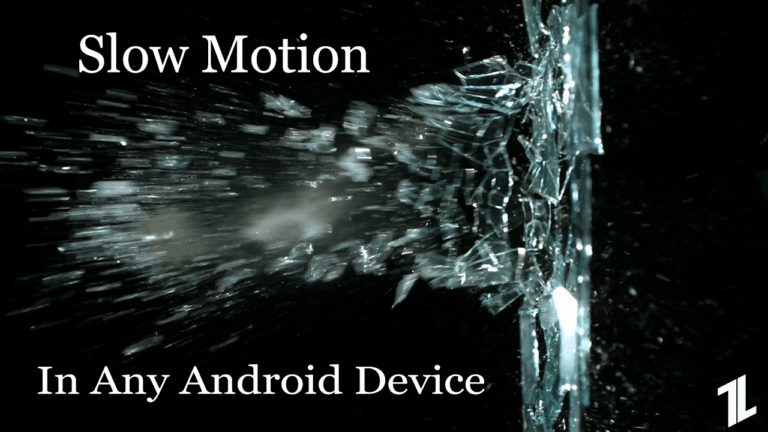
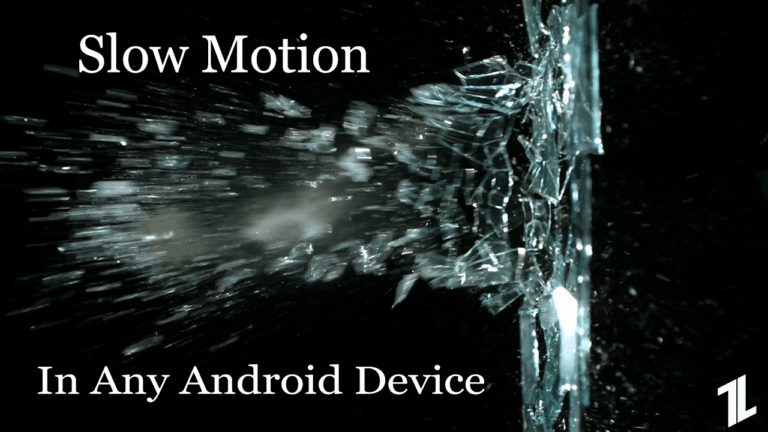
Introducción
La grabación nativa en cámara lenta sigue siendo una función típica de dispositivos gama alta. Sin embargo, con aplicaciones de terceros puedes aplicar efectos de cámara lenta a vídeos ya grabados o grabar dentro de la app cuando lo permita. Estas soluciones no alcanzan siempre la calidad del hardware dedicado, pero producen resultados útiles para redes sociales, análisis o grabaciones personales.
Importante: la calidad final depende de la resolución y tasa de frames del vídeo original. Si grabas a baja tasa de fotogramas, el efecto será menos suave.
App recomendada: Slow Motion Video FX
De entre varias apps probadas, Slow Motion Video FX (gratis con compras dentro de la app) ofrece la mejor combinación de facilidad y control. Más abajo se muestra cómo usarla paso a paso.
[appbox googleplay com.mobile.bizo.slowmotion]
Cómo aplicar cámara lenta con Slow Motion Video FX
- Instala la app Slow Motion Video FX desde Google Play.
- Abre la app y toca el botón Slow Motion FX.
- Elige si quieres grabar un vídeo nuevo o aplicar la cámara lenta a un vídeo existente. En este ejemplo usamos Elegir película para importar un archivo ya grabado.
- Tras importar el vídeo, la app presenta un breve tutorial. Puedes seguirlo o saltarlo.
- El editor muestra una línea de tiempo dividida por una línea tenue. Hay dos puntos en el centro que marcan el inicio y el fin del efecto.
- Para reducir la velocidad, desliza ambos puntos hacia abajo y mantenlos por debajo de la línea divisoria. Cuanto más cerca del fondo, más lenta será la reproducción.
Nota: para acelerar un tramo del vídeo, coloca los puntos por encima de la línea divisoria.
Ver también: Cómo habilitar Camera2 API para controles manuales (si necesitas grabar vídeo a mayor tasa de fotogramas)
Otras apps de cámara lenta para Android
Si buscas alternativas, estas apps también funcionan bien:
- Video Slow Reverse Player (gratis con compras dentro de la app)
[appbox googleplay net.mnsquare.slowpro]
- Slow Motion Frame Video Player (gratis con compras dentro de la app)
[appbox googleplay com.proframeapps.videoframeplayer]
Cuándo falla o da malos resultados
- Vídeos grabados a 24–30 FPS: la cámara lenta se verá entrecortada porque no hay suficientes fotogramas. Para cámara lenta suave necesitas 60 FPS o más.
- Compresión excesiva: si el archivo original tiene mucha compresión, se notarán artefactos al ralentizar.
- Movimiento muy rápido: desenfoque de movimiento y pérdida de detalle al reducir velocidad.
Si tu objetivo es contenido profesional o análisis preciso, procura grabar con una tasa de frames alta y con la mayor resolución posible.
Enfoques alternativos
- Grabar con la cámara nativa en modo alta tasa de frames (si tu dispositivo lo permite). Produce la mejor calidad.
- Usar una cámara externa o un smartphone de gama alta para capturar material en 120/240 FPS y luego editar en tu teléfono o PC.
- Editar en un ordenador con software como DaVinci Resolve o Adobe Premiere para interpolación de fotogramas más avanzada.
Mini-metodología: flujo rápido para conseguir buen resultado
- Planifica la toma: materiales estáticos o movimientos controlados funcionan mejor.
- Graba con la mayor tasa de frames disponible (ideal 60 FPS+).
- Importa el vídeo en Slow Motion Video FX o en tu editor preferido.
- Aplica la reducción de velocidad en el tramo deseado.
- Exporta en un códec y bitrate altos para minimizar artefactos.
Lista de verificación por rol
Usuario final
- Verificar la tasa de frames del vídeo (60 FPS+ recomendado).
- Comprobar suficiente luz en la escena.
- Importar y probar un fragmento corto antes de procesar todo el archivo.
Editor casual
- Usar la línea de tiempo de la app para seleccionar inicio y fin del efecto.
- Ajustar la intensidad de la ralentización y previsualizar.
- Exportar con formato MP4 y bitrate medio-alto.
Soporte técnico / Creador de contenido
- Si la app falla, probar con otra (lista de alternativas).
- Si hay stuttering, grabar nuevamente a mayor FPS o usar interpolación en PC.
- Mantener copias originales sin compresión para re-editar.
Criterios de aceptación
- La sección de vídeo ralentizado se reproduce de forma fluida sin saltos perceptibles.
- No aparecen artefactos severos ni saltos de color en la sección editada.
- El archivo exportado mantiene una resolución adecuada para la plataforma de destino.
Comparación rápida (calidad vs. facilidad)
- Grabación nativa con hardware de gama alta: máxima calidad, baja facilidad de acceso.
- Slow Motion Video FX en móvil de gama media: buena facilidad, calidad aceptable para redes.
- Edición en PC con software profesional: mayor calidad y control, requiere más tiempo y equipo.
Consejos prácticos y atajos
- Si la app tiene opción de previsualizar en baja resolución, úsala para ahorrar tiempo mientras ajustas los puntos.
- Evita exportar en la calidad más baja; las compresiones agresivas empeoran la cámara lenta.
- Para conservar sincronía de audio, considera separar audio y ajustar su velocidad o reemplazarlo si es necesario.
Glosario (una línea cada término)
- FPS: fotogramas por segundo; más FPS = cámara lenta más suave.
- Interpolación: proceso que genera fotogramas intermedios para suavizar la reproducción.
- Bitrate: cantidad de datos por segundo en el vídeo; influye en la calidad.
Riesgos y mitigaciones rápidas
- Riesgo: stuttering en reproducción final. Mitigación: grabar a FPS más alto o usar interpolación en PC.
- Riesgo: pérdida de detalle por compresión. Mitigación: exportar con bitrate mayor.
Ejemplo de flujo de trabajo (rápido)
- Graba a 60 FPS o más.
- Importa a Slow Motion Video FX.
- Selecciona rango y coloca puntos por debajo de la línea divisoria.
- Previsualiza, ajusta y exporta.
Resumen final
Las apps como Slow Motion Video FX permiten añadir cámara lenta en dispositivos Android que no tienen la función nativa. No igualarán siempre la calidad de un teléfono flagship o una cámara dedicada, pero son soluciones rápidas y prácticas para muchos casos de uso. Prueba configuraciones de FPS y exportación para mejorar resultados. Si ya usas otra app mejor, comparte el nombre y enlace en los comentarios.
Materiales similares

Podman en Debian 11: instalación y uso
Apt-pinning en Debian: guía práctica

OptiScaler: inyectar FSR 4 en casi cualquier juego
Dansguardian + Squid NTLM en Debian Etch

Arreglar error de instalación Android en SD
